Installation
enaio® filetrigger als Dienst
Um enaio® filetrigger als Dienst zu installieren, legen Sie die folgenden Dateien aus dem Installationsverzeichnis der Administrations-Komponenten in das Windows-Systemverzeichnis:
-
axFileTrigger.exe
-
NLOG.dll
-
axFileTriggerConfig.xml
-
axfiletriggerNlog.config
Hierbei handelt es sich um das System32-Verzeichnis bzw. das sysWow64-Verzeichnis bei 64-Bit-Systemen. Wechseln Sie mit der Eingabeaufforderung in dieses Verzeichnis und führen Sie folgenden Aufruf aus:
axFileTrigger.exe –install
Nach dem Starten der Installation wird Ihnen der Installationsdialog angezeigt.
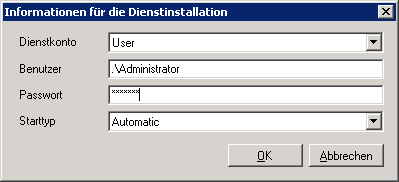
Geben Sie die Parameter an, die für den Dienst verwendet werden sollen.
Die Installation von enaio® filetrigger ist unter den Dienstkonten User, LocalSystem, LocalService und NetworkService möglich.
Die Angaben für den Benutzer und das dazugehörige Passwort sind nur relevant, wenn Sie den Dienstkontentyp User verwenden. Für den Dienst können Sie Starttypen wählen, die je nach Windows-Umgebung für Dienste angeboten werden.
Wenn Sie enaio® filetrigger als Dienst unter einem anderen Benutzerkonto ausführen, können Zugriffsrechte fehlen, die eventuell zu Fehlfunktionalitäten führen. Beachten Sie, dass bei der Installation mit dem lokalen Systemkonto LocalSystem kein Zugriff auf UNC-Pfade erlaubt ist.
Anschließend wird der Dienst in der Windows-Diensteverwaltung aufgeführt. Bitte beachten Sie, dass Sie den Dienst manuell starten müssen, da dieser nicht automatisch nach der Installation gestartet wird.
enaio® filetrigger wird mit dem Dienstnamen FileTrigger installiert. Es kann jeweils nur ein Dienst pro System installiert werden.
Um enaio® filetrigger zu deinstallieren, wechseln Sie mit der Eingabeaufforderung in das Verzeichnis und führen Sie folgenden Aufruf aus:
axFileTrigger.exe –uninstall
Der Dienst wird anschließend von Ihrem System entfernt.
Protokollierung
enaio® filetrigger protokolliert standardmäßig in das Verzeichnis …\OsLogs.
Die Protokollierung wird mit der Konfigurationsdatei axfiletriggerNlog.config eingerichtet.
 Bereiche können Sie einblenden. Alle ausgeblendeten Bereiche einer Seite blenden Sie über die Toolbar ein:
Bereiche können Sie einblenden. Alle ausgeblendeten Bereiche einer Seite blenden Sie über die Toolbar ein:
